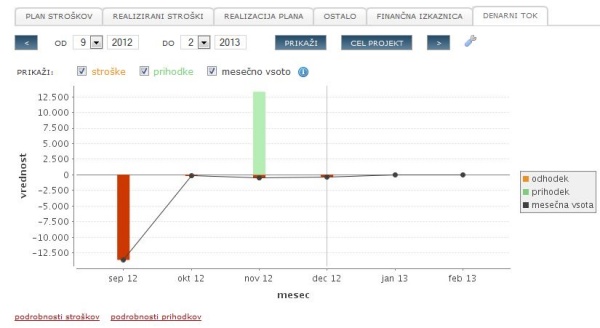Difference between revisions of "Project money flow int/en"
From Help.4pm
Jump to navigationJump to search| Line 14: | Line 14: | ||
[[File:Denarni_tok_projekt.JPG|600px]] | [[File:Denarni_tok_projekt.JPG|600px]] | ||
| − | == | + | ==Cash flow plan== |
| − | # | + | # click ADD to open form |
| − | # | + | # select type of entry: income or cost |
| − | # | + | ## for costs: select cost type and organization |
| − | # | + | # connect to phase, task or milestone (optional) |
| − | + | # Enter date – default date is end date of the selected phase, task. Default date can be optionally changed. | |
| − | # | + | # Enter Due date and VAT (default value in set in the project scorecard) |
| + | # Enter Value and description | ||
Postopek poljubno ponavljamo, planirani prihodki in odhodki se izpisujejo v tabeli, hkrati pa se tudi posodobi graf: | Postopek poljubno ponavljamo, planirani prihodki in odhodki se izpisujejo v tabeli, hkrati pa se tudi posodobi graf: | ||
Revision as of 12:43, 1 July 2013
Cash flow
4PM supports planning and monitoring project cash flow. Financial events (cost or income) can be planned in advance. They can be connected to:
- milestones (task end date) or
- special dates.
This enables application and project managers to overtake the accounting (finance) department. 4PM collects individual project cash flow plans on the organization level.
Cash flow:
- select the period to monitor cash flow plan and cost realization
- select financial event to monitor: cost, income, monthly sum
- 3 colours:
- light - plan
- in the legend - actual assembled costs
- dark - actual costs higher than plan, or not included in the plan
Cash flow plan
- click ADD to open form
- select type of entry: income or cost
- for costs: select cost type and organization
- connect to phase, task or milestone (optional)
- Enter date – default date is end date of the selected phase, task. Default date can be optionally changed.
- Enter Due date and VAT (default value in set in the project scorecard)
- Enter Value and description
Postopek poljubno ponavljamo, planirani prihodki in odhodki se izpisujejo v tabeli, hkrati pa se tudi posodobi graf:
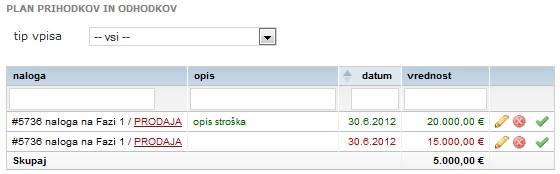
Realizacija denarnega toka
- klik na zeleno kljukico
 potrdimo, da je strošek oz. prihodek realiziran,
potrdimo, da je strošek oz. prihodek realiziran, - vpišemo manjkajoče podatke.
Ko zapis shranimo, se iz napovedi prenese med realizirane stroške/prihodke. Tudi to se takoj prikaže v grafu (sprememba barvne sheme).
Barve:
- zelena - prihodek
- rdeča - odhodek
Dobro je vedeti. Če stroške oz. prihodke vpisujemo neposredno v zavihku realizirani stroški oz. prihodki, so ti tudi prikazani v grafu, vendar izven napovedi.